当今社会,手机已经成为人们生活中不可或缺的一部分,而其中拍照功能更是手机用户们经常使用的功能之一,荣耀手机作为一款备受好评的手机品牌,其连续快速拍照功能给用户带来了更便利的拍照体验。华为荣耀手机的连拍设置教程更是让用户能够轻松地进行连续快速拍照,让每一个精彩瞬间都能被记录下来。在这个快节奏的生活中,荣耀手机的连拍功能成为了用户们捕捉美好瞬间的利器。
华为荣耀手机连拍设置教程
操作方法:
1.首先当然就是要在荣耀手机的桌面上找到“相机”选项,然后点击进入到拍摄界面,如图所示...


2.然后向左滑动切换到下图所示的相机“设置”页面,如图一...在该页面中间位置可以找到“长按快门”这一选项;
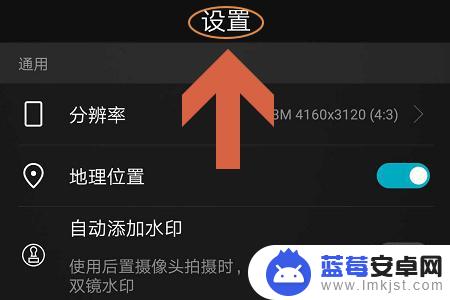
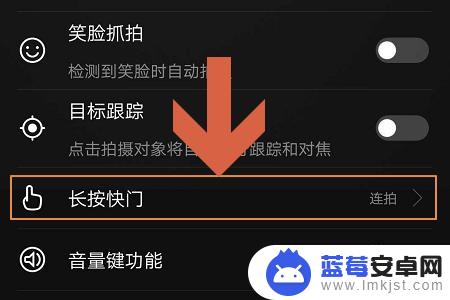
3.系统默认的长按快门有两个作用,一是连拍。另外一个功能则是锁定焦距,我们点击进入将其切换为“连拍即可”,如下图所示...

4.然后返回到刚才的拍摄界面,对准拍摄物然后长按下方的快门键。这样就能连续拍摄最多20张照片了,不过这组连拍的照片是合并在一起的,我们需要点击图片右上角的图层图标,才能逐个查看所有这些照片,见下图...


5.不过估计会有部分小伙伴说打开设置没有找到长按快门这一项,其实那是由于我们开启了人像模式、动态照片或者大光圈模式导致的。也就是拍摄界面最上方某一项显示为蓝色,见下图...我们只需将这三项全部关闭即可找到连拍功能了;
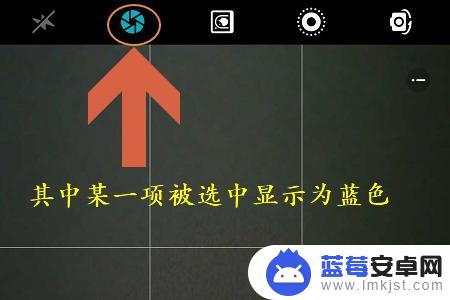
以上就是荣耀手机如何连续快速拍照的全部内容,如果你遇到了相同的问题,可以参考本文中介绍的步骤来解决,希望对大家有所帮助。












